
[3 Modi] Come trasferire file dal PC all'iPhone utilizzando il cavo USB?

Quando si tratta di trasferire file da un PC a un iPhone, in genere abbiamo due metodi: USB e Wi-Fi. Tuttavia, a causa dell'instabilità delle connessioni di rete, l'USB è diventata la scelta preferita per la maggior parte delle persone. Quindi, come trasferire file dal PC all'iPhone utilizzando il cavo USB? Non preoccuparti; questo articolo elenca tutti i metodi possibili. Che si tratti di foto, video o altri file, puoi farlo facilmente in pochi passaggi. Pronto? Iniziamo!
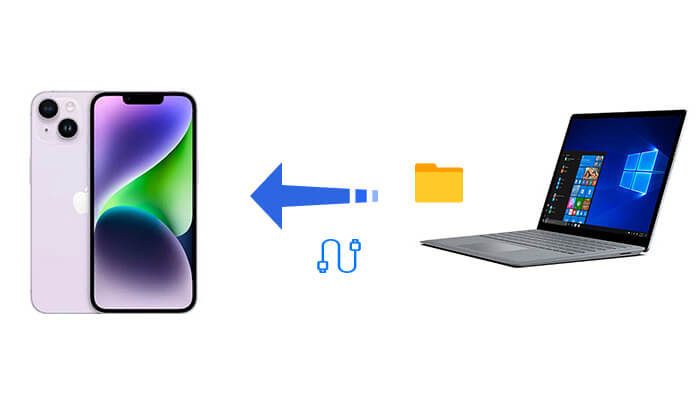
Coolmuster iOS Assistant è uno strumento professionale di gestione dei dispositivi iOS che offre il modo più semplice e veloce per trasferire file da un PC a un iPhone. Con questo strumento puoi trasferire facilmente vari file sul tuo iPhone. Tutto quello che devi fare è scaricare il software e collegare il tuo iPhone al computer senza bisogno di iTunes.
Caratteristiche principali dell'Assistente Coolmuster iOS Assistant :
Ecco come trasferire file dal PC all'iPhone utilizzando il cavo USB tramite l'Assistente iOS :
01 Scarica e installa la versione corretta di questo strumento. Quindi, avvia questo strumento e collega il tuo iPhone al PC tramite un cavo USB.
02 Quando viene visualizzata una finestra pop-up che ti chiede di autorizzare questo computer, tocca "Affidabile" sul tuo dispositivo. Una volta che il software rileva il tuo dispositivo, vedrai l'interfaccia principale come mostrata di seguito.

03 Scegli la categoria di file che desideri dalla barra laterale di sinistra, quindi fai clic sul pulsante "Importa" nella navigazione in alto. Tocca "OK" per avviare il processo.

Nota: sebbene al momento sia possibile importare solo contatti, calendari e segnalibri dal computer al tuo iDevice, negli aggiornamenti futuri saranno supportati tipi di file aggiuntivi.
Esercitazione video:
iTunes è uno strumento ufficiale fornito da Apple che aiuta gli utenti a gestire i file sul proprio iPhone. Con iTunes, puoi trasferire file sul tuo iPhone utilizzando le funzionalità di condivisione o sincronizzazione dei file.
All'interno di iTunes è disponibile un'opzione di condivisione file che facilita il trasferimento di file tra il tuo PC e le app supportate sul tuo iPad o iPhone.
Pertanto, se è necessario trasferire file come Pages, Keynote e Numbers tra il computer e il dispositivo iOS , si consiglia di utilizzare la condivisione file. Ecco come trasferire file dal laptop HP all'iPhone utilizzando il cavo USB tramite Condivisione file:
Passaggio 1. Scarica e installa l'ultima versione di iTunes sul tuo PC.
Passaggio 2. Collega il tuo iPhone al PC e apri iTunes.
Passaggio 3. Passare alla scheda "Dispositivo" e selezionare "Condivisione file" a sinistra. Scegli l'app in cui sono archiviati i tuoi file e fai clic su "Aggiungi".

Passaggio 4. Seleziona i file che desideri condividere e fai clic su "Aggiungi". Potrai quindi aprire l'app corrispondente sul tuo iPhone per accedere ai file trasferiti.
Per trasferire foto /video o altri file dal PC all'iPhone tramite USB, puoi anche utilizzare la funzionalità di sincronizzazione di iTunes. Utilizzando i video come esempio, ecco come trasferire video dal PC all'iPhone utilizzando il cavo USB:
Passaggio 1. Apri iTunes e collega il tuo iPhone al computer.
Passaggio 2. Vai su "Impostazioni" e seleziona il tipo "Film".
Passaggio 3. Seleziona le caselle accanto agli elementi che desideri trasferire, scegli la cartella contenente i video desiderati, quindi fai clic su "Applica" per sincronizzare tutte le foto selezionate sul tuo iPhone o iPad.

Q1. È possibile trasferire file da USB a iPhone?
Sì, puoi trasferire file direttamente da una porta USB al tuo iPhone se il tuo dispositivo USB dispone di un hub di tipo C compatibile con il tuo iPhone. Ciò consente il trasferimento di file senza la necessità di utilizzare un computer. (Clicca qui per sapere come trasferire foto da iPhone a USB .)
Q2. Cosa devo fare se riscontro il problema "Dispositivo non riconosciuto" durante il trasferimento file?
Q3. Come posso assicurarmi di non perdere dati o danneggiare file durante il trasferimento dei file?
Prima di trasferire file, assicurati una connessione stabile tra il tuo iPhone e il PC senza interruzioni. Inoltre, evitare di rinominare o spostare file durante il trasferimento per evitare errori o perdita di dati.
Questo è tutto su come trasferire file dal PC all'iPhone utilizzando un cavo USB. Tra questi metodi, Coolmuster iOS Assistant è senza dubbio il più semplice e veloce. Non solo offre un funzionamento semplice, ma garantisce anche trasferimenti di file sicuri ed efficienti. Se hai spesso bisogno di trasferire file, ti consigliamo di utilizzare Coolmuster iOS Assistant per migliorare la tua esperienza utente.
Articoli Correlati:
Guida completa: come trasferire file da iPhone a PC
Come trasferire file dal PC all'iPad utilizzando il cavo USB [2 modi]
Come trasferire file dal PC all'iPhone senza iTunes - 6 modi
Come trasferire file dal PC ad Android : facile condivisione dei file





